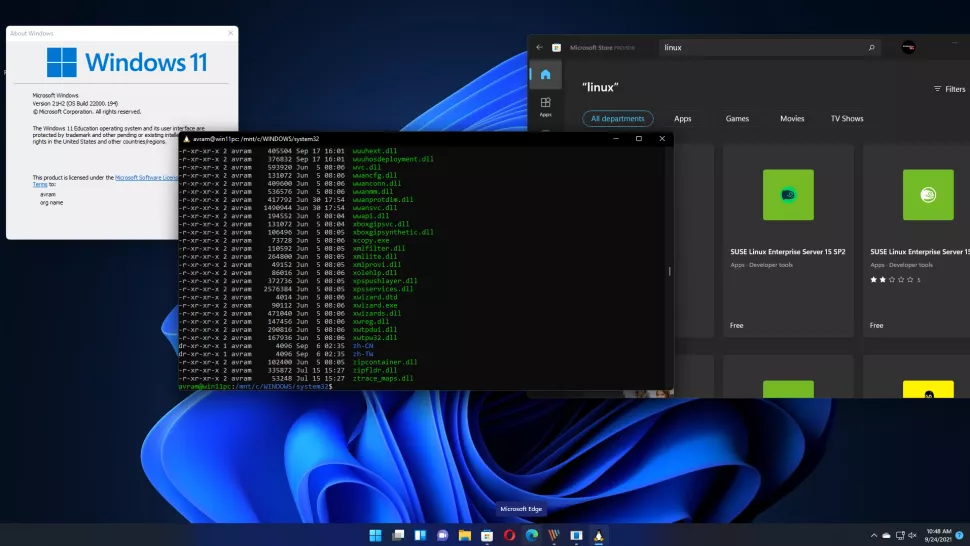Windows 11’de Linux için Windows Alt Sistemi (WSL) kurulumuna yakından bakacağız.
Microsoft, ilk olarak 2016’da Windows 10 Yıldönümü Güncellemesi ile sunulan Linux için Windows Subsystem (Windows Subsystem for Linux) yoluyla bir nebze de olsa Linux uyumluluğu sundu. Fakat yardımcı programın bu ilk sürümü, Microsoft tarafından geliştirilen geliştirilmiş Linux uyumlu bir çekirdek kullandığı için mükemmel değildi. Öte yandan Microsoft, Haziran 2019’da işletim sisteminin yerleşik Hyper-V hipervizörü aracılığıyla tam Linux çekirdeğini doğrudan Windows 10’a dahil ederek WSL 2 ile bunu değiştirdi.
WSL’yi yüklemek; çeşitli hizmetleri manuel olarak etkinleştirmeyi, yardımcı programı indirmeyi ve Windows’tan fazla destek almadan yükleme yapılabilen karmaşık işlemler içeriyordu. Ancak bu, Windows 10’un sonraki sürümleriyle değişti ve Windows 11’in de gelmesiyle birlikte, hafif bir sanal makine ortamında çeşitli Linux dağıtımlarını kullanmaya imkan sağlayan bir hâl almaya başladı.
Windows 11’de Windows Subsystem for Linux nasıl kurulur?
1. İşleme başlamak için Windows PowerShell veya CMD Komut İstemi‘ni kullanabilirsiniz fakat hangisini açarsanız açın, yapacağımız işlemler normal kullanıcıya kapalı olacak. Hesap türünüzün yönetici olduğundan emin olun ve sonrasında uygulamayı başlatırken sağ tıklayıp Yönetici olarak çalıştır deyin.
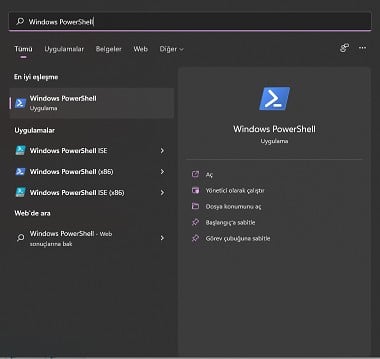
2. PowerShell açıldıktan sonra aşağıda yer alan kodu girerek enter tuşuna basın.
wsl --installYönetici olarak PowerShell’i (örneğimizde gösterildiği gibi) veya Komut İstemi’ni başlattığınızı varsayarsak, bu komut WSL’nin güvendiği hizmetleri otomatik olarak etkinleştirmeli, yardımcı programı indirmeli ve de çalışması için gereken her şeyi yüklemelidir. Ayrıca, varsayılan olarak tek anakartlı bilgisayarlardan kurumsal sınıf sunuculara kadar her şeyde bulunabilen popüler bir Linux dağıtımı olan Ubuntu‘yu indirir ve kurar.
Bu kısımda problem yaşıyorsanız Technopat Sosyal‘de konu açabilirsiniz.
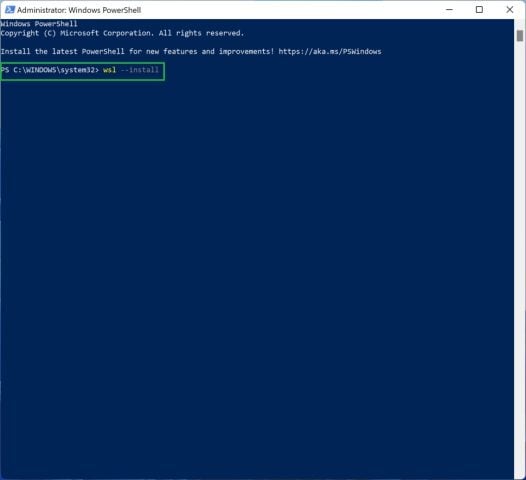
3. Bilgisayarınızı yeniden başlatın. WSL’nin kurulduğunu ve bilgisayarınızı yeniden başlattıktan sonra kullanıma hazır olacağını bildiren bir bildirim görünmelidir. Sisteminizi hemen yeniden başlatmanız gerekmez, ancak yapmazsanız, WSL yardımcı programla bir dahaki sefere herhangi bir şey yapmaya çalıştığınızda yeniden başlatılması gerektiğini size hatırlatacaktır. Bu yüzden uygun olan en kısa sürede sisteminizi yeniden başlatın.
4. WSL tarafından istendiğinde bir kullanıcı adı ve şifre girin. Bunlar yalnızca WSL için kimlik bilgileriniz olacaktır.
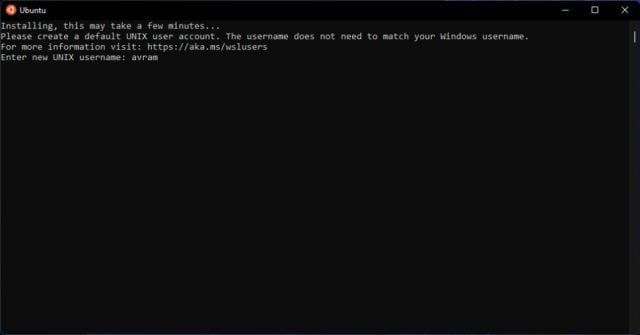
Bu işlemin ardından bu tarzda bir yazı görüyorsanız (İngilizce veya Türkçe olarak görünebilir): “The requested operation requires elevation” veya “İstenen işlem yükseltme gerektiriyor” yapmanız gereken işlem:
“wsl –install” girerseniz ve aşağıdaki gibi bir hata mesajı görürseniz, bunun nedeni yönetici olarak PowerShell veya Komut İstemi çalıştırmamanızdır ve WSL’yi yüklemek istiyorsanız bunu yapmanız gerekir. Uygulamaların yönetici olarak nasıl çalıştırılacağına ilişkin bilgi için ilk adıma bakabilirsiniz.
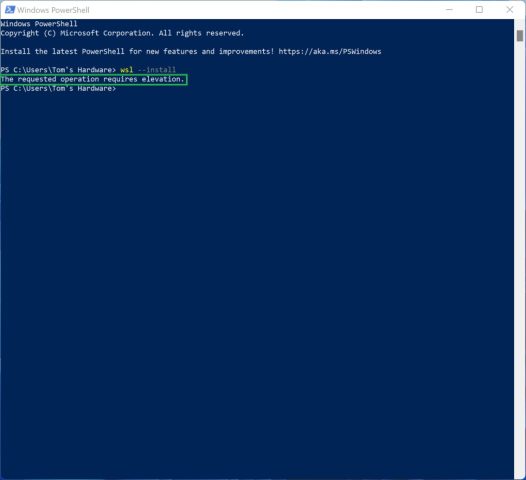
Bütün bunların haricinde farklı dağıtım kurmak isteyenleri duyar gibiyiz. Bakalım böyle bir şey mümkün mü?
Windows 11’de farklı Linux dağıtımları nasıl kurulur?
Ubuntu, Linux için Windows Subsysten ile birlikte kurulan varsayılan Linux dağıtımıdır. Ancak Microsoft’un özelliğiyle uyumlu tek Linux “aroması” değildir. Kendi varsayılan kullanıcı arayüzleri, önceden yüklenmiş yardımcı programları ve diğer özellikleri ile alternatif Linux dağıtımlarını kurmanın iki yolu var: komut satırı aracılığıyla veya Microsoft Mağazası aracılığıyla.
Yöntem 1: Komut Satırı ile Linux Dağıtımı Yükleme
Komut satırı -Windows PowerShell veya Komut İstemi- alternatif dağıtımları kurmakta bize çözüm sunuyor. Aşağıda yer alan kodu girerek işleme başlayabilirsiniz.
wsl --list --onlineKomutun “wsl” kısmı, Linux için Windows Subsystem’ı kullandığımızı, “list” kısmı, desteklenen Linux dağıtımlarının bir listesi olduğunu ve “online” belirteci, zaten sahip olduklarımız yerine Microsoft‘un sunduğu dağıtımları belirtir. Bu komut, komut satırı aracılığıyla kurulabilecek dağıtımların listesini göstermekte.
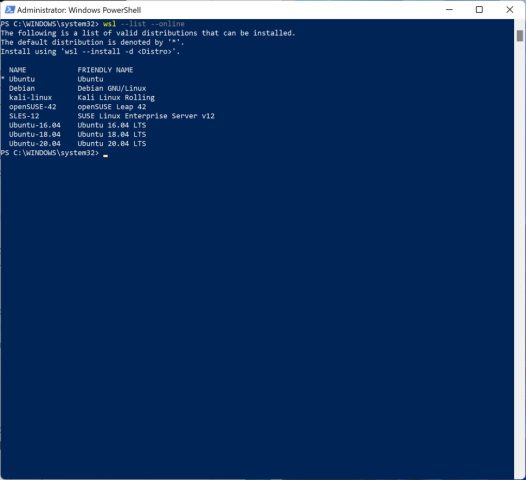
Yeni bir dağıtım kurmak için aşağıdaki kodu yazarak enter tuşuna basın
wsl --install -d <Dağıtım>Bu komut, Linux için Windows Subsystemine önceki komutla listelenen dağıtımlardan birini yüklemesini söyler. Örnek görselde Kali Linux’ü görebilirsiniz.
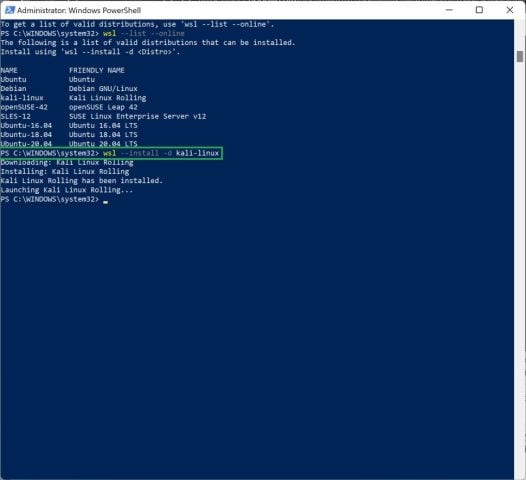
Yöntem 2: Microsoft Store ile Linux Dağıtımı Yükleme
Windows 11 Subsystem kurmak için ikinci bir yöntemimiz de yer alıyor. Yukarıda da okudğunuz gibi bizzat Microsoft’un resmi mağazası imdadımıza yetişiyor. Yapılması gerekenleri sırasıyla uygulayarak işleme başlayalım.
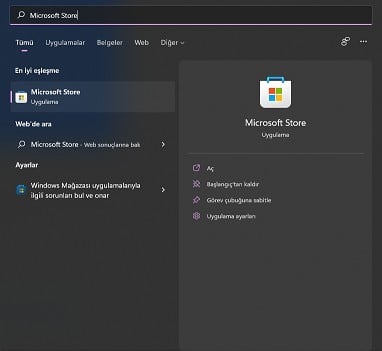
Komut istemi veya PowerShell ile uğraşmak istemiyorsanız bu adımı tercih edebilirsiniz. Fakat ona kıyasla birazcık daha fazla uğraşmanız gerekecek. Yine de temel bir işletim sistemi yükleme sürecini hayal edebilirsiniz. Başlat menüsünde “Microsoft Store” olarak aratarak direkt uygulamayı açabilirsiniz. Eğer ki Microsoft Store açılmıyor ise çözümlü konumuza bakabilirsiniz.
Mağaza açıldıktan sonra arama kutucuğuna “Linux” yazarak ilerleyin. Kurmak istediğiniz dağıtıma tıklayın. Mağaza sayfasını açtıktan sonra Al diyerek inmesini sağlayın.
Windows 11’de GUI tabanlı Linux yazılımı nasıl kullanılır?
WSL ilk etapta Linux komut satırı arayüzlerine erişim sağlıyordu. Bu durum deneyimli kullanıcılar için çantada keklik -elverişli- bir entegerasyon hizmeti olarak ön plana çıktı. Fakat bu işlerle yeni yeni haşır neşir olan kitle için WSL’nin ilk halinin oldukça zorlayıcı durumda olduğunu söylemek yanlış olmaz. İnsanların Windows alternatifi açık kaynaklı bir işletim sistemini ücretsiz olarak kullanabilmeleri de Microsoft’un işine gelmediği için bu şekilde bıraktığı düşünülebilir. Fakat bu durum artık değişti ve Windows’ta Linux grafik kullanıcı arabimi yani (GUI) uygulamalarına erişim yetkisi verildi. Şimdiyse gelin yapacağımız işlemlerin ardından GUI tabanlı Linux yazılımını hazır hâle getirelim.
Adım 1 – Aşağıdaki kod ile WSL’yi güncelleyin
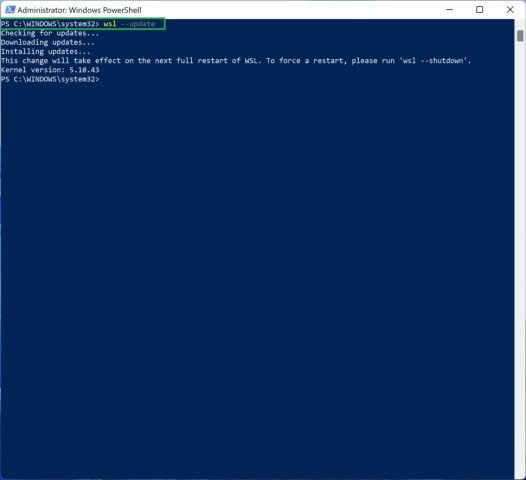
wsl --updateBu komut yardımcı program aracılığıyla GUI uygulamalarını kullanabilmeniz adına Windows 11 Subsystem için güncelleme yapılmasını sağlayacaktır. Ayrıca Microsoft’un bu özelliği yalnızca WSL 2 aracılığıyla sunduğunu unutmayın. Not: Yardımcı programın ilk yinelemesi hala Windows’un kendisinden açıkça ayrı olan grafik tabanlı olmayan arabirimlerle sınırlıdır.
Adım 2 – WSL’yi yeniden başlatın
Bu komutu yazarak WSL’yi yeniden başlatın:
wsl --shutdown
Adım 3 – GPU için uygun sürücüyü yükleyin
Microsoft, ekran kartı üreticilerinin uygun sürücüleri için doğrudan bağlantılar vermekte. Laptop kullanıyorsanız Intel dahili ekran kartı, masaüstü/laptop üzerinde AMD / NVIDIA ekran kartlarına sahipseniz uygun bağlantılara gidin.
Adım 4 – Kullanmak istediğiniz yazılımı yükleyin
Üst kısımda anlattığımız iki yöntemden bir tanesiyle istediğiniz dağıtımı kurduğunuzdan emin olun ve bu adıma öyle devam edin. Aksi taktirde yerleşik olan özelliklerle sınırlı kalacaksınız.
Adım 5 – Uygulamayı çalıştırın
Bütün işlemler bittikten sonra uygulamayı çalıştırın ve Linux’u deneyimlemeye başlayın. Adımları uygularken sorun yaşamanız durumunda gerek yorumlar gerekse Technopat Sosyalden konu açarak bizlere ulaşabilirsiniz.
Bütun bu makalenin içeriği; Linux için Windows Subsystem kullanmak için ihtiyacınız olan ilk adımlardır. Satır odaklı araçlara ve Linux’un kendine özgü özelliklerine alışmak biraz zaman alabilir, ancak bu özellik Linux ve Windows tabanlı yazılımları uyum içinde kullanmayı her zamankinden daha kolay hale getiriyor.